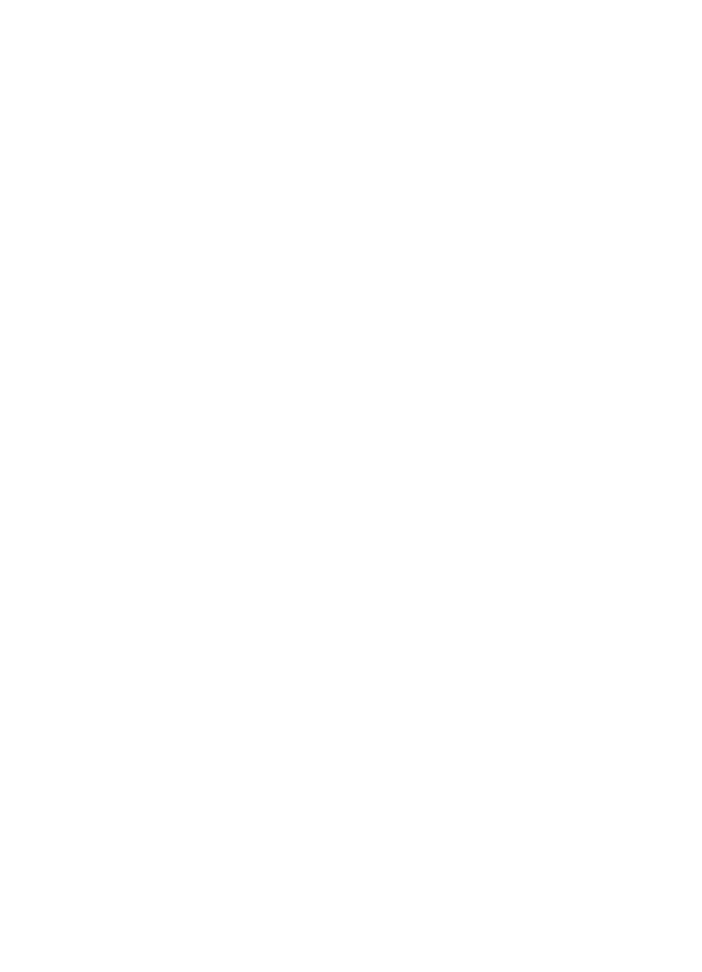
Cómo eliminar atascos de papel
Si se cargó el papel en la bandeja de entrada, es posible que tenga que eliminar el atasco
de papel desde la puerta trasera.
Sugerencias de solución de problemas
147
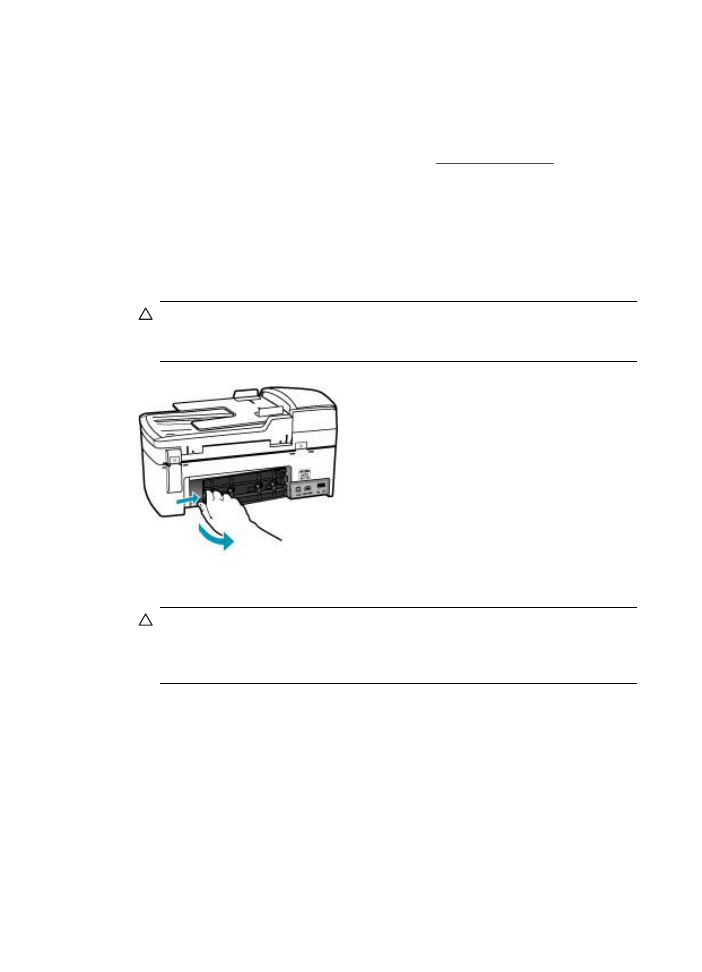
El papel también puede atascarse en el alimentador automático de documentos. Algunas
operaciones frecuentes pueden provocar atascos de papel en el alimentador automático
de documentos:
•
Colocar demasiado papel en la bandeja del alimentador de documentos. Para
obtener información sobre el máximo número de hojas que pueden alojarse en el
alimentador automático de documentos, consulte
Información técnica
.
•
Utilizar papel demasiado grueso o demasiado fino para el HP All-in-One.
•
Intentar añadir papel a la bandeja del alimentador de documentos mientras que se
introducen las páginas en el HP All-in-One.
Para eliminar un atasco de papel de la puerta trasera
1.
Presione la pestaña de la parte izquierda de la puerta posterior para liberarla. Tire
de la puerta para retirarla del HP All-in-One.
Precaución
Si intenta eliminar el atasco de papel desde la parte frontal del
HP All-in-One puede dañar el mecanismo de impresión. Intente en todo momento
eliminar los atascos de papel desde la puerta posterior.
2.
Tire con cuidado para retirar el papel de los rodillos.
Precaución
Si el papel se rompe al retirarlo de los rodillos, compruebe los
rodillos y las ruedas para ver si quedan trozos de papel roto en el interior del
dispositivo. Si no se retiran todos los trozos del HP All-in-One, es probable que
se produzcan más atascos.
3.
Vuelva a colocar la puerta posterior en su sitio. Empújela con cuidado hasta que se
ajuste en su sitio.
4.
Pulse Aceptar para continuar con el trabajo.
Capítulo 11
148
Solución de problemas
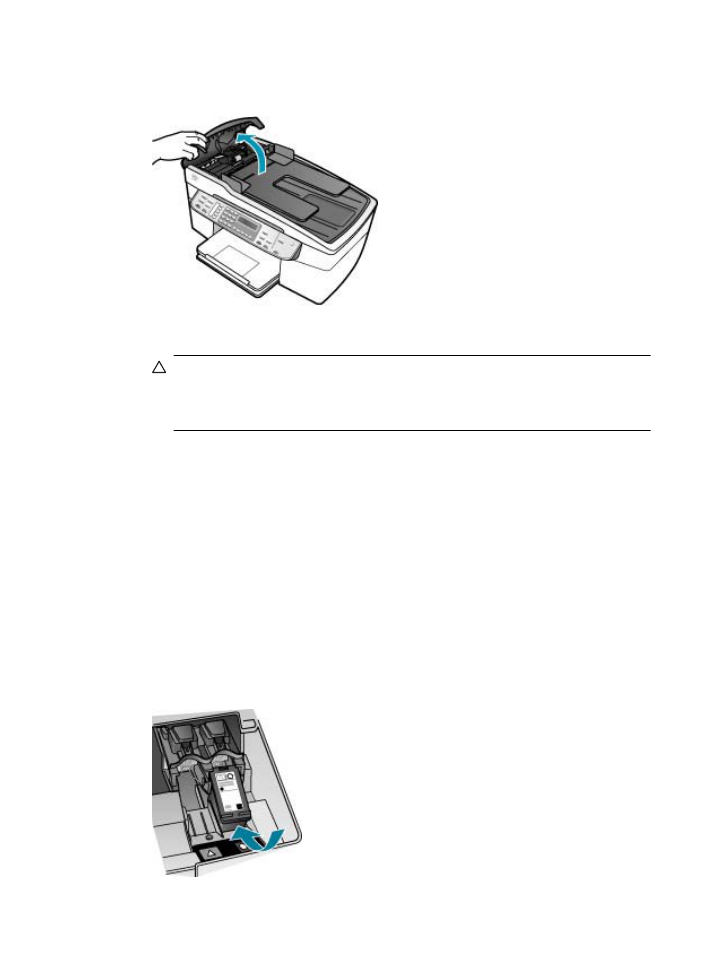
Para eliminar un atasco de papel del alimentador automático de documentos
1.
Levante la cubierta del alimentador automático de documentos.
2.
Tire con cuidado para retirar el papel de los rodillos.
Precaución
Si el papel se rompe al retirarlo de los rodillos, compruebe los
rodillos y las ruedas para ver si quedan trozos de papel roto en el interior del
dispositivo. Si no se retiran todos los trozos del HP All-in-One, es probable que
se produzcan más atascos.
3.
Cierre la cubierta del alimentador automático de documentos.